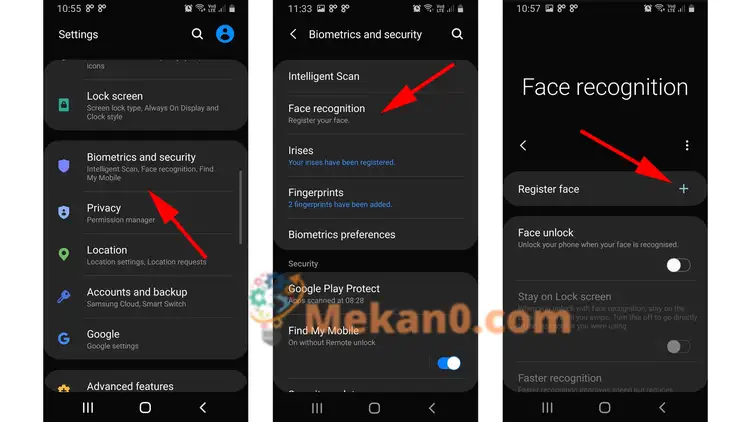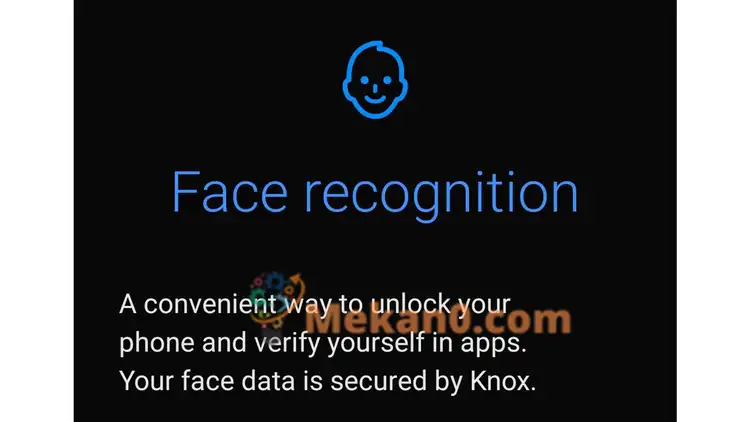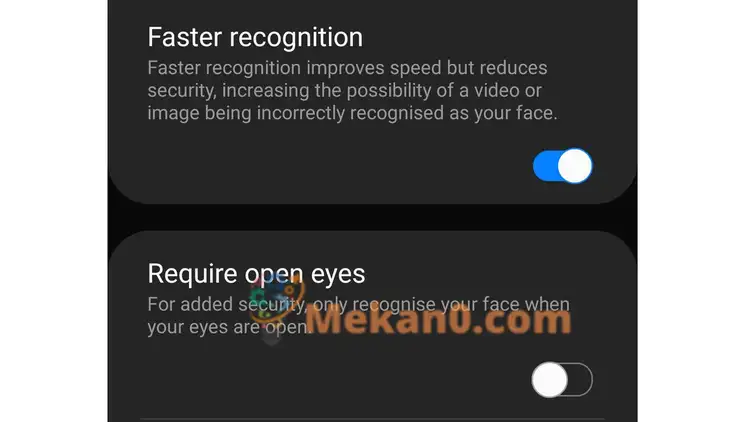تسمح لك العديد من هواتف اندرويد إلغاء قفلها باستخدام وجهك فقط. نوضح لك كيفية إعداده ولماذا قد لا ترغب في ذلك.
قد تعتمد أحدث أجهزة ايفون من آبل على تقنية التعرف على الوجه (Face ID) بدلاً من مستشعر بصمات الأصابع ، لكن معظم الهواتف الذكية التي تعمل بنظام Android تتمتع أيضًا بقدرات مماثلة. نوضح لك كيفية العثور على إعدادات فتح الوجه وتشغيل الميزة.
هل يمتلك اندرويد Face ID؟
ليس تماما. Face ID هي علامة تجارية لشركة Apple لتطبيقها للتعرف على الوجه. يتم استخدامه لإلغاء قفل الهاتف بمجرد النظر إلى الكاميرات الأمامية. يقدم مصنعو Android أيضًا تقنية التعرف على الوجه ، ولكن يمكن أن يختلف الاسم من جهاز إلى آخر.
ومع ذلك ، فإن الاختلاف المهم للغاية هو أن أجهزة الايفون تستخدم مستشعرات ثلاثية الأبعاد للتحقق من نقاط متعددة على وجهك للتأكد من أنها أنت حقًا وليست مجرد صورة لك. تستخدم معظم هواتف اندرويد كاميرات الصور الشخصية الخاصة بها للتعرف على الوجه ويمكن أن تنخدع بالصورة. أيضًا ، لا يزال التعرف على الوجه يعمل في الظلام ، لكن الكاميرا العادية لن تتمكن من رؤيتك في الإضاءة الضعيفة ، أو عندما تكون مظلمة تمامًا.
لذا ، فإن استخدام هذه الطريقة لإلغاء قفل هاتفك ليس آمنًا أو ملائمًا كما قد ترغب. وقد تفضل الاستمرار في استخدام بصمة الإصبع أو رمز PIN أو كلمة المرور للحفاظ على أمان هاتفك.
ولكن إذا كنت لا تزال حريصًا على تجربتها ، فإليك كيفية معرفة ما إذا كان هاتفك يدعم ميزة “فتح القفل بالوجه”.
إعداد التعرف على الوجه على الاندرويد
إذا كان لديك جهاز مزود بإمكانيات التعرف على الوجه ، فافتح الإعدادات ثم ابحث عن القسم الذي يسمى شيئًا مثل الأمان أو في حالة هواتف Samsung (حيث نستخدم أحدها هنا) ، والقياسات الحيوية والأمان . عادة ما يكون هذا هو نفس المكان الذي تقوم فيه بتعيين رمز المرور وبصمات الأصابع ، مرة أخرى حسب جهازك.
هنا سترى خيارًا للتعرف على الوجوه أو شيء مشابه. حدد هذا ، وأكد رمز المرور أو النمط الحالي الخاص بك ، ثم ابحث عن تسجيل الوجه أو مرة أخرى أي شيء من هذا القبيل. انقر فوق هذا وسيتم نقلك خلال عملية تعيين وجهك في بيانات أمان الهاتف. إذا كنت ترتدي نظارة ، فتأكد من ارتدائها حتى يُطلب منك إزالتها ، لأن هذا هو العرض الذي سيشاهده هاتفك معظم الوقت.
ستحتاج إلى النظر مباشرة إلى الكاميرا لتتعرف على ميزاتك ، وإذا أمكن حاول أن تكون في غرفة مضاءة جيدًا حتى تتمكن البصريات من رؤيتك بوضوح. في بعض الحالات ، سيُطلب منك تحريك رأسك في حركة دائرية حتى تتمكن الكاميرات من إنشاء سجل أكثر تفصيلاً لمظهرك المذهل. عند اكتمال الصورة ، سيخبرك هاتفك.
ستوفر بعض الأجهزة خيار إضافة مظهر بديل . يعمل هذا على تحسين نطاق التعرف على الوجه حيث يمكنك الابتسام أو العبوس أو سحب أي عدد من الوجوه التي تستخدمها بانتظام طوال اليوم.
إذا كنت قلقًا بشأن الأمان وفكرة استخدام صورة فيديو لوجهك للوصول إلى هاتفك ، فهناك بعض الإعدادات الإضافية التي يمكنك ضبطها لزيادة دقة التعرف على الوجه. ضع في اعتبارك أنه قد يكون هناك اختلاف طفيف في العناوين ، اعتمادًا على هاتفك.
إن طلب العيون المفتوحة أمر مهم للغاية ، لأنه يعني أنه لا يمكن لأحد فتح هاتفك أثناء نومك أو إذا أخرجه من يدك ووجهه إلى وجهك. التعرف السريع هو شيء آخر يجب أن تفكر فيه. عند تشغيله ، يعني الإعداد أن هاتفك سوف يلقي نظرة سريعة على وجهك قبل فتح القفل. يتطلب إيقاف تشغيله أن يقوم الجهاز بمشاهدة أكثر مراعاة ، مما يؤدي بدوره إلى إبطاء سرعة إلغاء القفل. بالطبع ، يمكنك إيقاف تشغيلها وتشغيلها حسب الرغبة ، لذلك ربما جرب للعثور على التكوين الأمثل الذي يتوافق مع احتياجات الأمان والراحة لديك.
آخر شيء يجب فعله هو العودة إلى جزء التعرف على الوجوه من الإعدادات والتأكد من تشغيل خيار فتح الوجه . هذا كل شيء ، الآن يجب أن يكون هاتف الاندرويد الخاص بك قادرًا على فتح القفل بدون أي شيء أكثر من مشهد وجهك المبتسم.